課題の提出方法¶
本演習では、毎週課題を提出してもらう必要がある。 プログラミング演習の時間の課題は、特に指示がない限り以下のようにして提出すること。
まず、課題をColabのノートブックに実装・記述する。その後、
- ノートブックの共有リンクを本文に貼り付けて、
- ノートブックをhtmlファイルに変換したものを添付ファイルとして、
PandAの課題提出ページから提出すること。 1., 2. の片方ではなく、必ず両方の形式で課題を提出すること。
それぞれの方法の詳細を以下に述べる。
1. ノートブックの共有リンクをコピーする¶
Colab ノートブック右上部の共有ボタンを押すと、共有リンクを生成するためのページが表示される。 一般的なアクセスのすぐ下の「制限付き」をクリックし、「リンクを知っている全員」に変更する。 その後、「リンクをコピー」をクリックすることで共有リンクをコピーできる。 コピーしたリンクをPandAの課題提出画面から本文に貼り付けて提出せよ。

ノートブック右上部に共有ボタンがある。
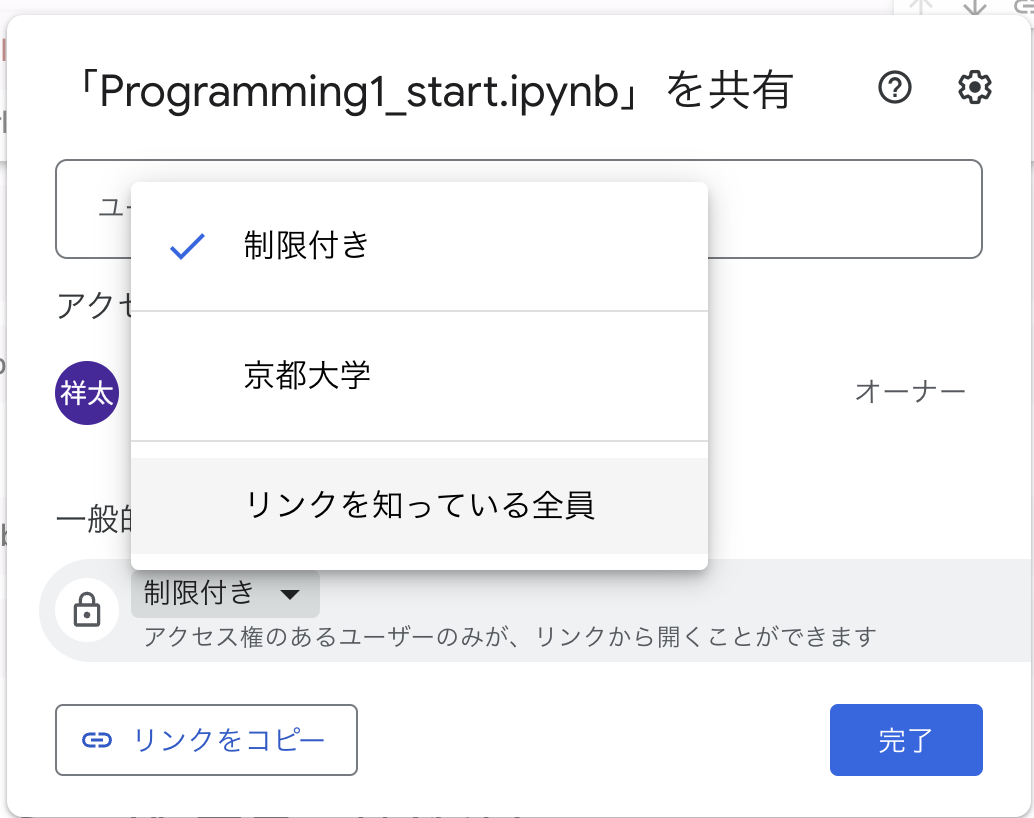
共有ボタンをクリックして出てくる画面。「制限付き」の部分を「リンクを知っている全員」に変更し、リンクを用いてアクセスできる人を変更する。
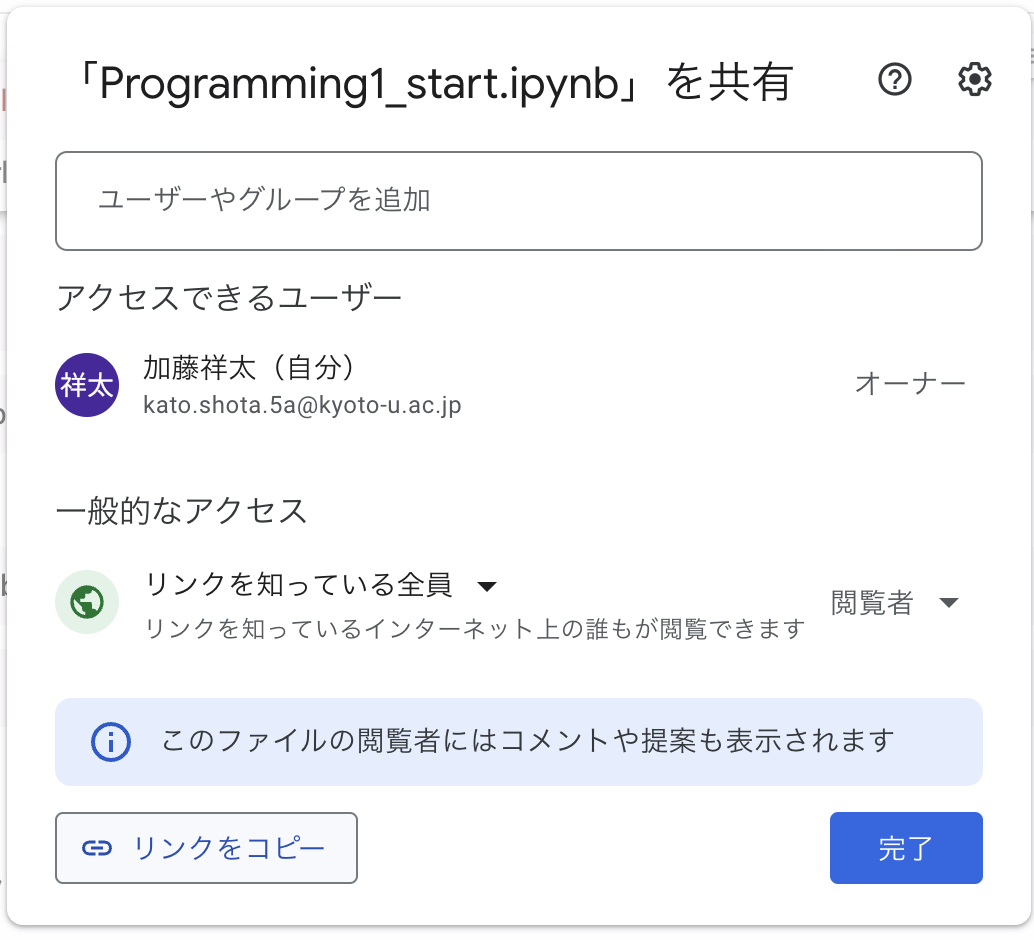
アクセス権を変更したあとの画面。「リンクをコピー」をクリックして共有用リンクをコピーする。
1. ノートブックをhtmlファイルに変換する¶
手順
- ノートブックをipynbファイルとしてダウンロードする。
- ダウンロードしたipynbファイルをアップロードする。
- いずれかのセルで以下のスクリプトを実行し、htmlファイルを作成する。
%%shell
jupyter nbconvert --to html [path_of_ipynb_file]
- 作成したhtmlファイルをダウンロードする。
以下に詳細を示す。
- ノートブックをipynbファイルとしてダウンロードする。
ファイル>ダウンロード>ipynbをダウンロードをクリックし、ipynbファイルをダウンロードする。 このとき、ダウンロードした場所を覚えておく。
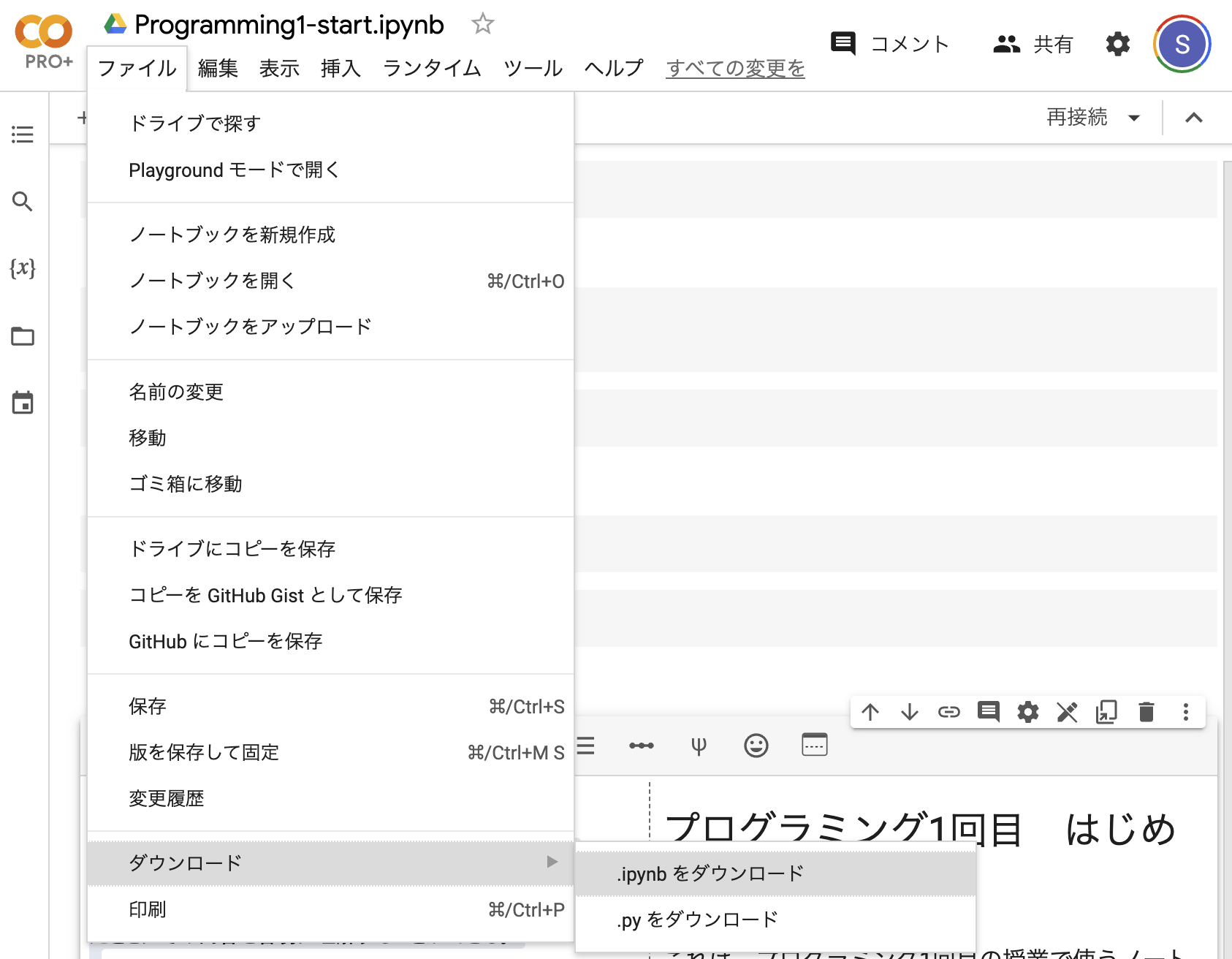
ipynbファイルをダウンロードする。

ダウンロードする場所を指定する。
- ダウンロードしたipynbファイルをアップロードする。
ノートブック画面の左部のファイルアイコンをクリックすると、左側にファイルの一覧が表示される。 上部にあるアップロードアイコン(矢印が含まれるアイコン)をクリックし、先程ダウンロードしたipynbファイルを選択し、開く。
ファイルアイコンをクリックする。
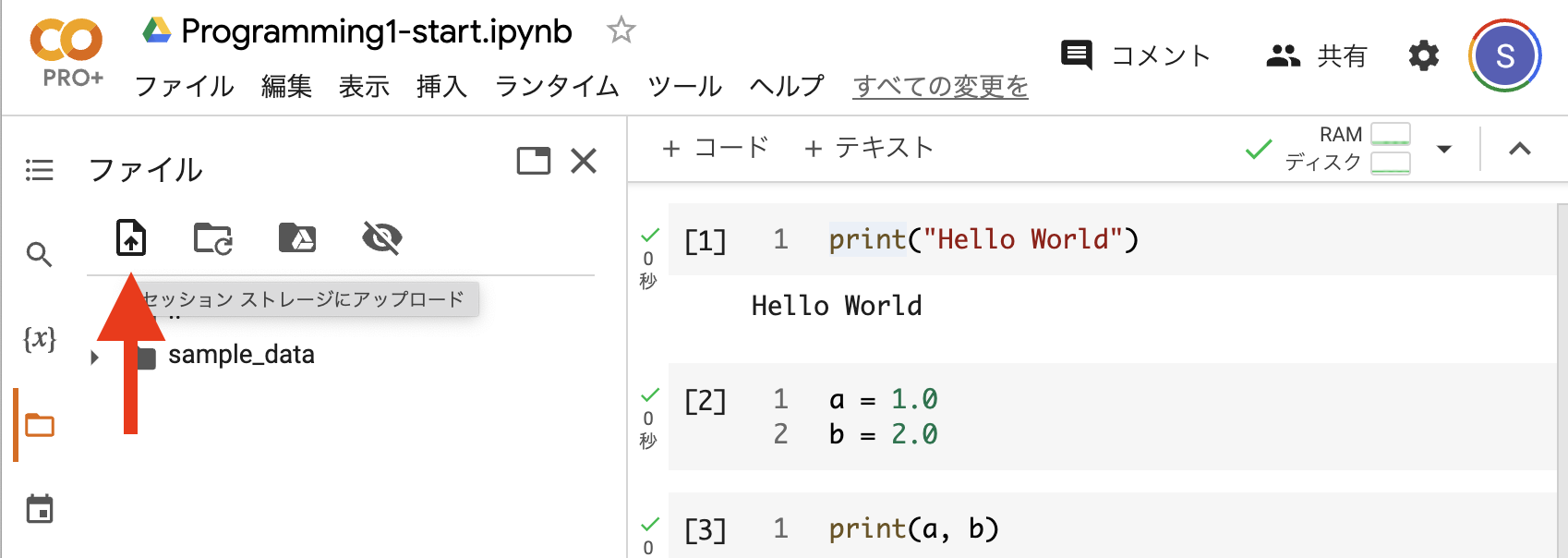
ファイルアイコンをクリック後、アップロードアイコンをクリックする。
- いずれかのセルで以下のスクリプトを実行し、htmlファイルを作成する。
アップロードしたhtmlファイルを右クリックし、パスをコピーする。
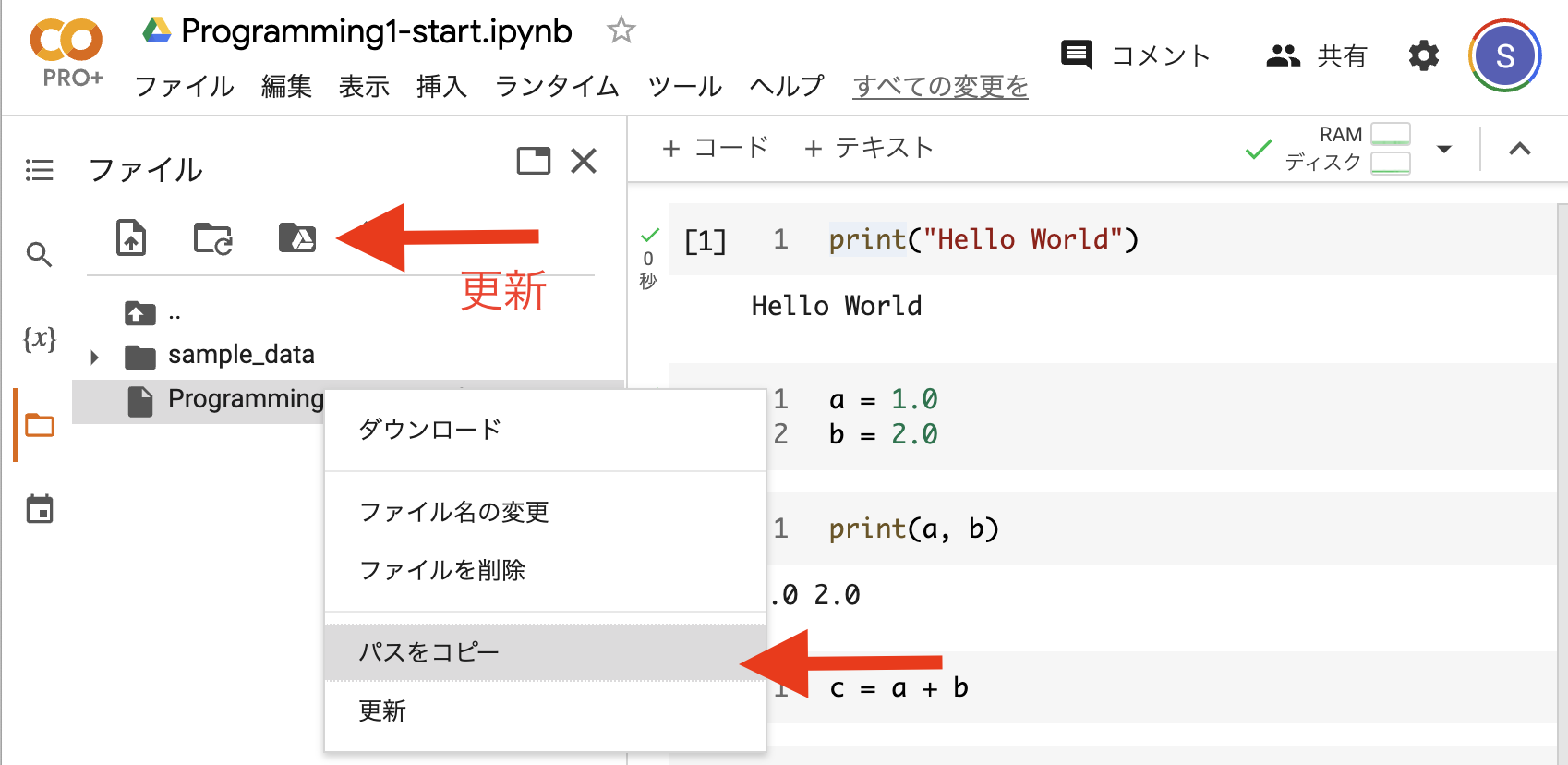
アップロードしたhtmlファイルをコピーする。htmlファイルが表示されていない場合、アップロードアイコンの隣の更新アイコンをクリックする。
いずれかのセルに以下のスクリプトを入力し、実行する。
[path_of_ipynb_file] の部分にはコピーしたパスを貼り付ける。
%%shell
jupyter nbconvert --to html [path_of_ipynb_file]

スクリプトを入力して実行した画面。
- 作成したhtmlファイルをダウンロードする。
左側のファイルリストにhtmlファイルが生成されているはずである。 表示されていなければ更新アイコンをクリックする。 作成したhtmlファイルを右クリックし、ダウンロードする。
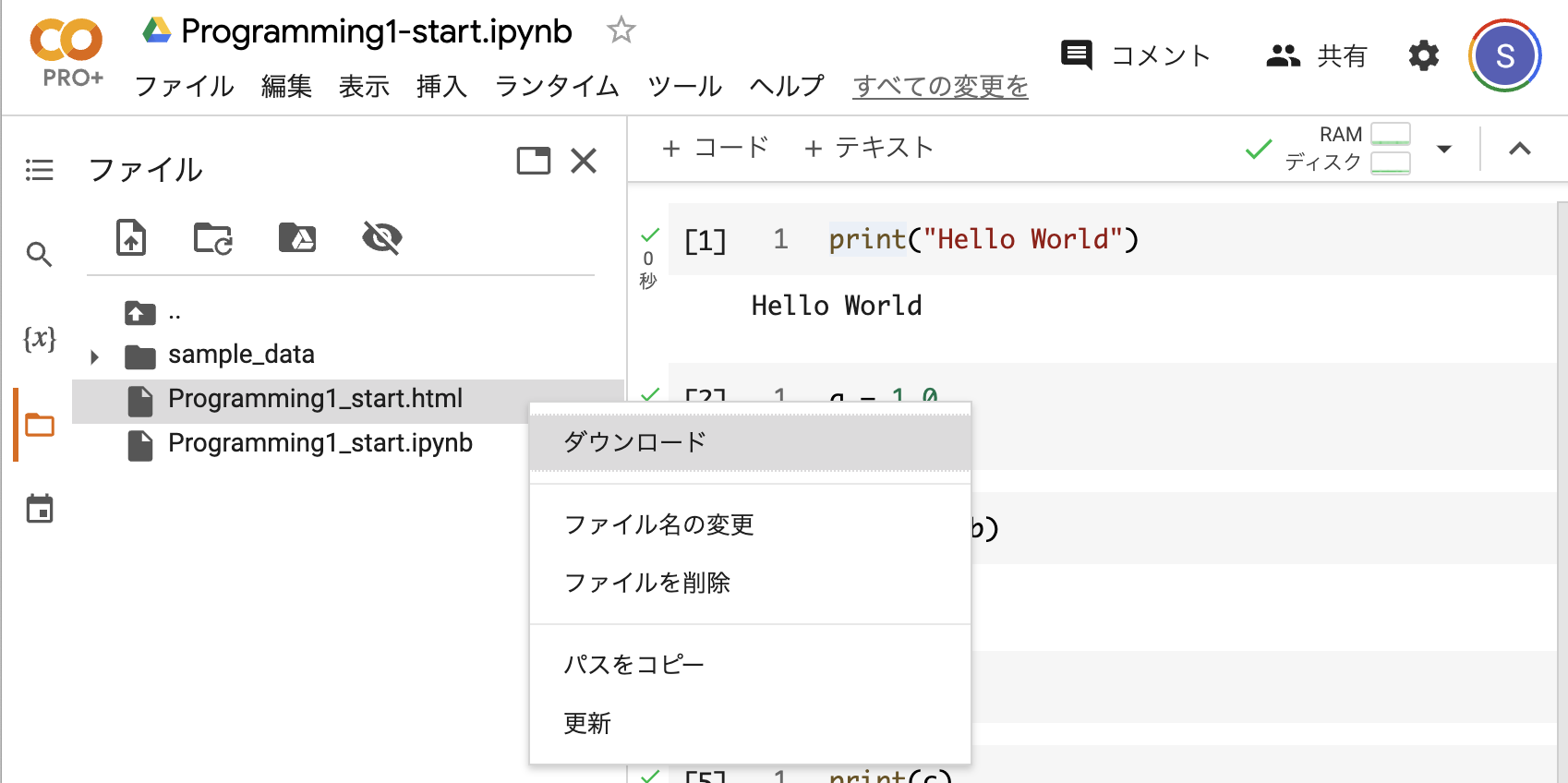
htmlファイルをダウンロードする。
このようにして作成した html ファイル をPandAの課題提出画面から添付ファイルとして添付せよ。
(補足)ipynbファイルをColabで実行する¶
手元にあるipynbファイルをColabで開いて実行することができる。 ここでは上記でダウンロードした``Programming1_start.ipynb``をColabで開いてみよう。
まず、Colabを開き、ファイル>ノートブックを開くをクリックする。 その後、出てきたウィンドウにおいて、アップロード>ファイルを選択の順にクリックする。 Programming1_start.ipynb をクリックしてから右下の開くボタンをクリックすると、アップロードが完了し、ipynbファイルを実行できるノートブックが作成される。
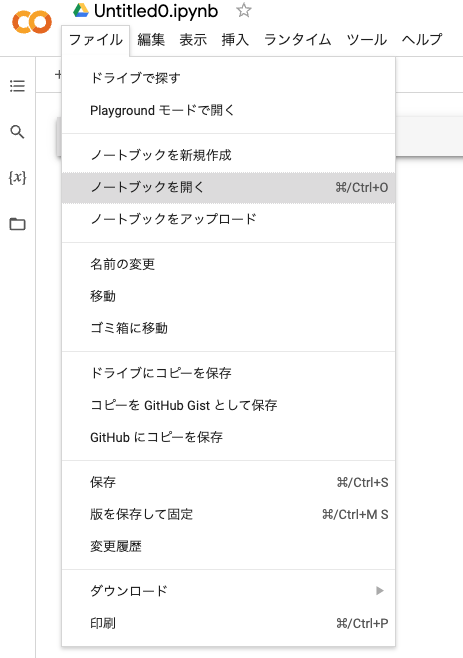
ファイルからノートブックを開くを選択する。
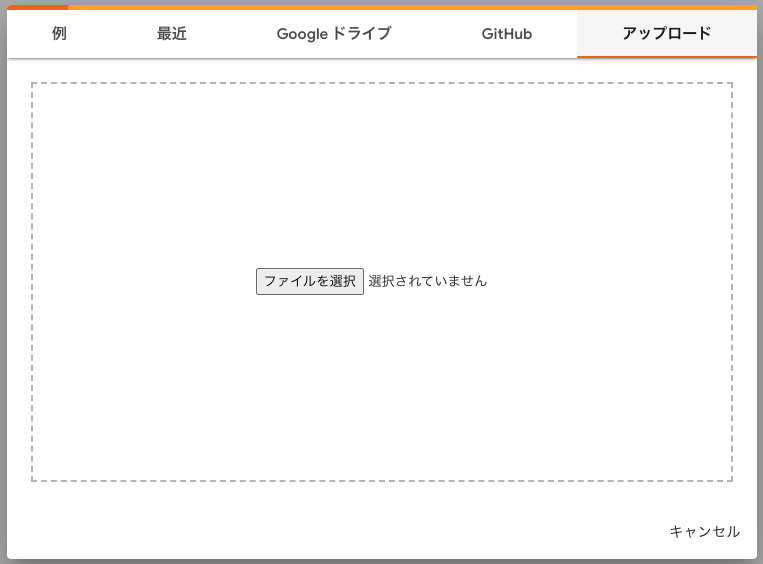
表示されたウィンドウにおいて、「ファイルを選択」をクリックし、ファイル選択画面を表示する。
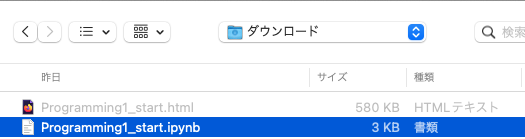
アップロードしたいipynbファイルを選択し、開く。